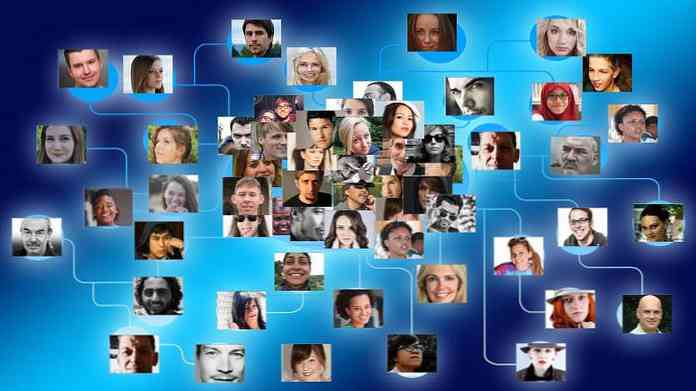홈 녹음 Cakewalk 기타 트랙 3 기본 트랙
집 녹음 및 제작과 관련된 기사를 작성해야한다면 긍정적 인 피드백을 얻을 수 있으며 포럼에서 회원들에게 내가 사용하는 기술 중 일부에 대해 다른 기사를 쓰기 시작할 것이라고 생각하면 긍정적 인 반응을 얻습니다. 나는 결코 이것의 무엇이든을 가진 전문가 결코 아니다. 나는 기술자와 노는 것을 좋아하는 음악가와 괴짜 일뿐입니다. 이전 포스트에서 홈 레코딩을 일부 다루었는데 Cakewalk Guitar Tracks 3로 기타 트랙을 녹음하는 방법을 보여줄 것이라고 생각했습니다. 상용 소프트웨어는 거의 권장하지 않지만이 유틸리티는 은행을 손상시키지 않아야합니다. 이 기사에서 저는 여러분이 이미 Cakewalk를 가지고 있거나 Cakewalk에 익숙하다고 가정 할 것입니다. 기타 트랙 3의 개요를 보려면 Cakewalk 사이트를 방문하십시오..
Vista Home Premium 32 비트 에디션에서 기타 트랙을 실행 중입니다. 내가하는 일은 녹음을 할 때마다 즉시 내 견해를 바꾸는 것입니다. 편집보기를 사용할 필요는 없지만 어떤 이유로 녹음되는 내용을보고 싶어합니다. 그래서 왼쪽 상단 구석에있는보기 편집 버튼을 누르십시오..

다음으로 템포 창 아래에있는 메트로놈을 끄십시오. 지금 나는 나의 타이밍에 대해 걱정하지 않고 무딘 것이기 때문에 실제로 도움이된다..

이제 장비가 이미 설치되었다고 가정하면 다음 단계로 넘어갈 수 있습니다. 그것은 설정되지 않은 경우 ... 당신은 남자를 기다리고 있습니다! 좋아, 모든 것이 연결되어 있고이 트랙을 녹음하는 첫 번째 단계 인 트랙 1의 'R'버튼을 누릅니다. 선택이 끝나면 신호가 들어오고 있음을 나타내는 볼륨을 확인해야합니다. 이제는 볼륨, EQ 및 마이크를 조정하고 조정할 수 있으므로 편리합니다. 모든 것이 설정되면 디스플레이 상단의 메인 레코드 버튼을 누르십시오..


자 간다. 연주하면서 녹음 레벨과 시간을 볼 수 있습니다. 완료되면 트랙을 재생하고 원하는 경우 편집을 수행하기 위해 메인 레코딩 버튼을 다시 누르십시오..

이제 우리는 계속해서 다른 트랙을 녹음 할 수 있습니다. 이 예제에서 나는 화음 진행에 대한 기본적인 솔로를 할 것입니다. 이 과정은 트랙 1에서했던 것과 정확히 같습니다. 이렇게하면 트랙 1에서 재생중인 내용을들을 수 있고 실시간으로 솔로를들을 수 있습니다.

약간의 편집 (나중에 다룰 예정 임) 후에 나는 완성 된 트랙을 내보냈습니다. 나는 항상 내 트랙을 WAV 파일로 내 보낸 다음 나중에 다른 형식으로 압축합니다. 이 중 하나에 대해서는 이전에 다뤘던 dBpowerAmp를 사용했습니다. 아래 완성 된 버전을들을 수 있습니다. 나는 모두 나가서 그것도 바보 같은 비디오를 만들기로 결정했습니다. 나만의 음악, 비디오, 온라인 프로모션 만들기 ... IT는 너무 즐겁습니다.!
몇 달이 지나면 집 녹음에 더 많은 것을 쓸 계획입니다. 여러분의 의견을 기다리고 있습니다! 사실 이러한 유형의 기사에 대한 수요가 충분하다면 음악 제작, 가정 녹음 등을위한 전체 섹션을 만들 수 있습니다.!